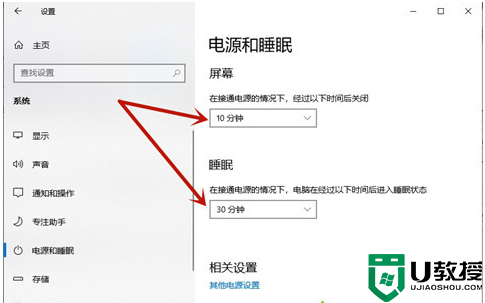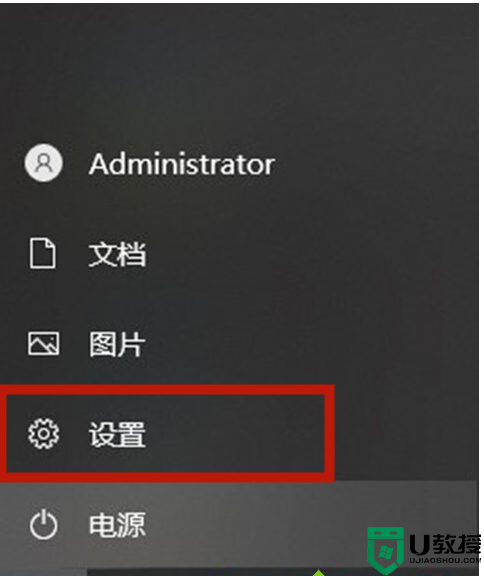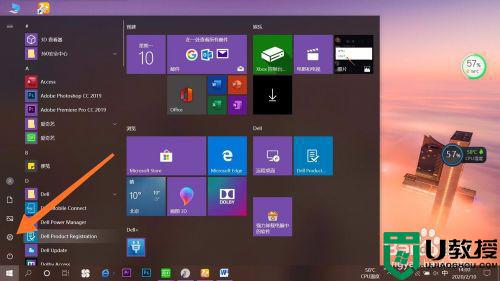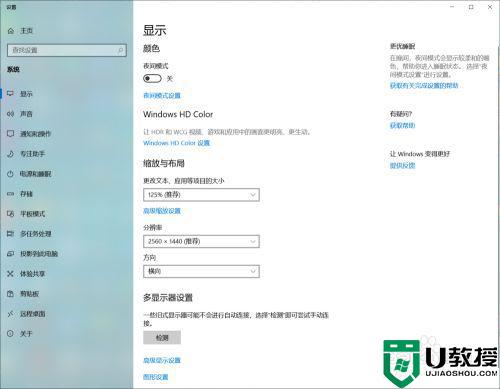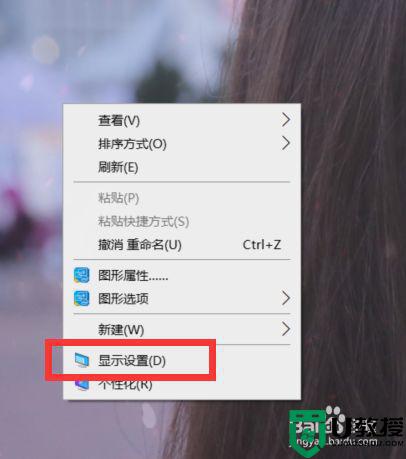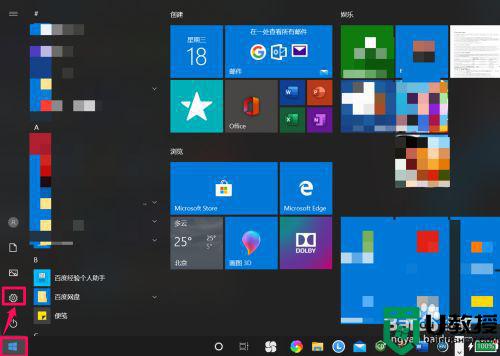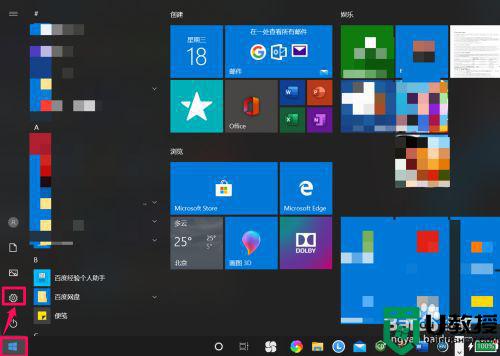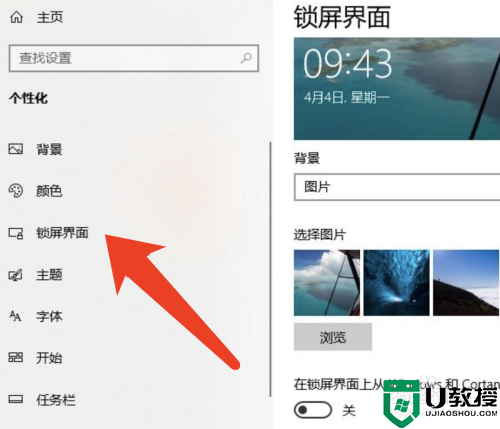win10锁屏时间怎么设置 win10更改锁屏时间的方法
时间:2023-03-20作者:huige
近日,有小伙伴向边肖反映,称其win10电脑总是在几分钟不操作后自动锁屏,影响了正常操作。我就想问问边肖win10系统锁屏时间怎么设置?接下来,边肖为朋友们整理了win10更改锁屏时间的方法。过来看一看。
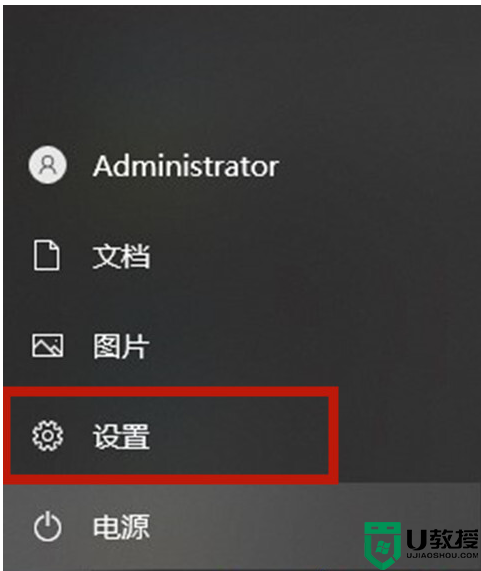
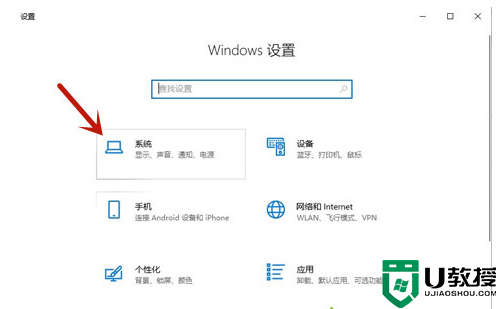
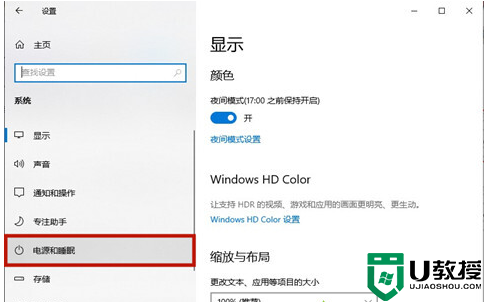
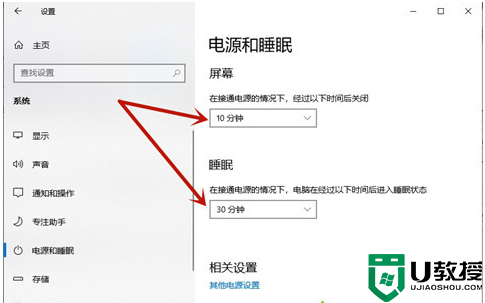
如何设置win10的锁屏时间
方法一,
1.打开设置,找到系统设置。也可以使用windows10自带的搜索功能搜索设置并打开。
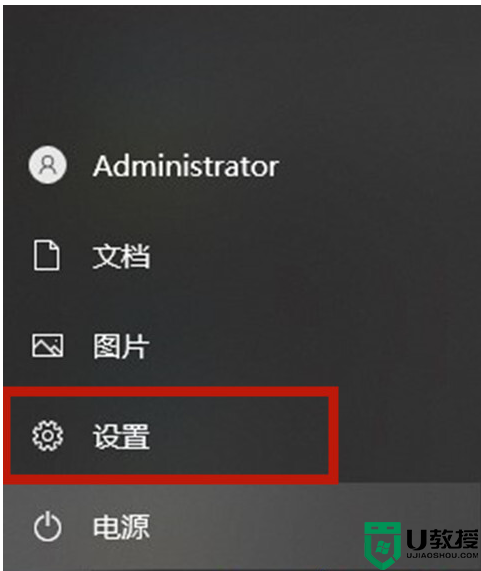
2.在打开的设置中,选择系统;
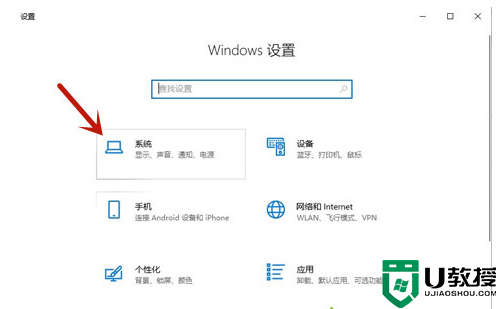
3.在系统设置中找到电源和睡眠功能;
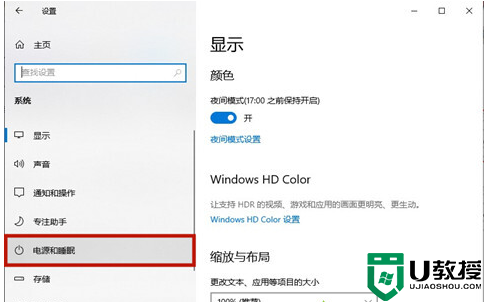
4.在电源和睡眠功能中设置屏幕的关闭时间。在右侧的设置区域,找到屏幕。这里可以设置屏幕的关闭时间,分为电池使用和电量使用。